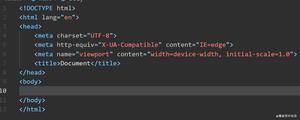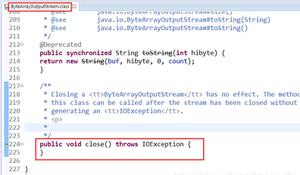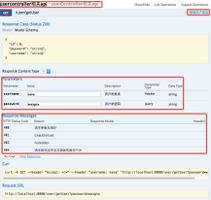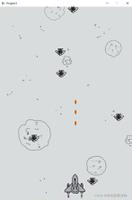从React应用中使用GraphQL上传文件。
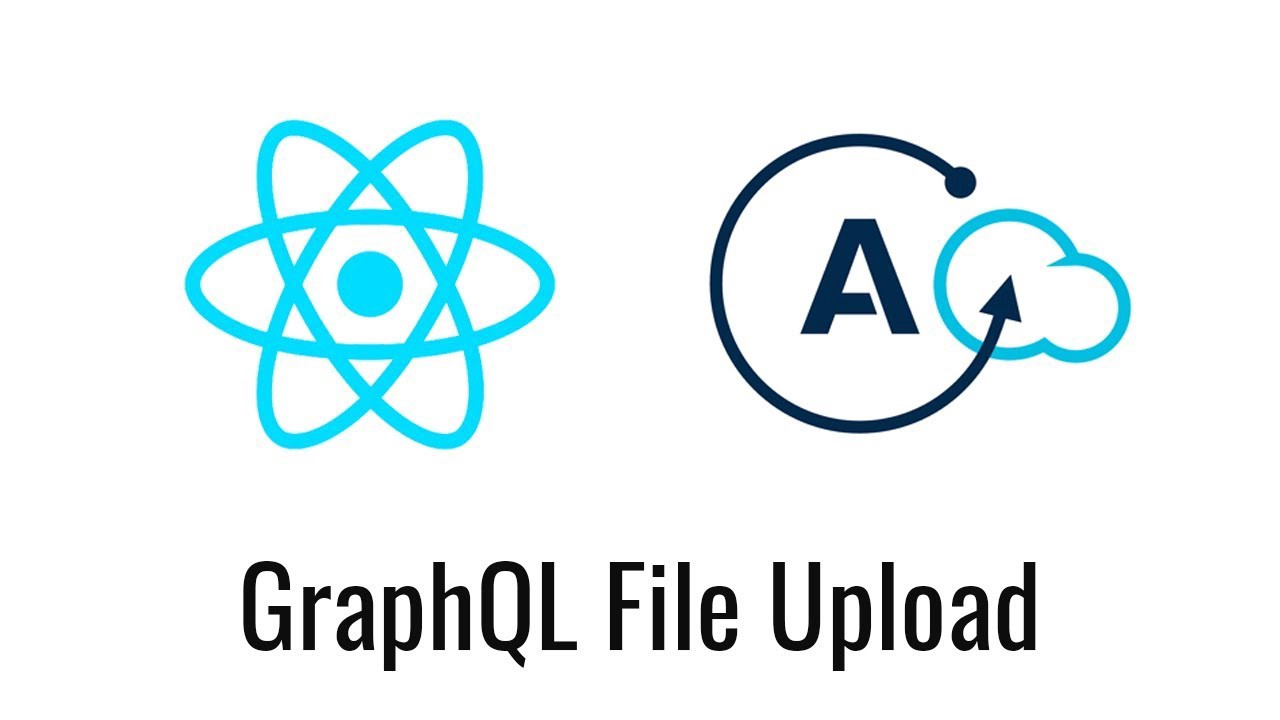
React前端的文件上传可以通过Apollo Upload Client来实现。
GraphQL使我们开发者能够在前端应用和REST API之间实现一个强大而灵活的抽象层。作为一个3个月前才接触到GraphQL的实习生,我阅读了许多文章、博客文章和GraphQL社区成员准备的指南,了解如何构建GraphQL服务并将其连接到React应用。但这些资源都没有提到使用GraphQL可以上传文件。
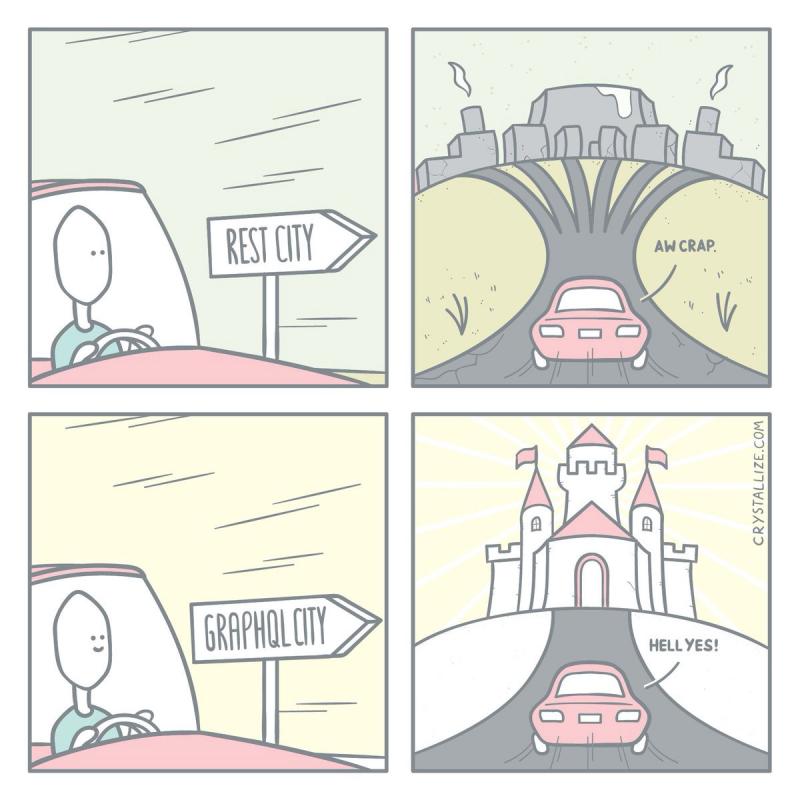
文件上传也可以这样说吗?也许...
当我受命管理和构建一个新的功能,包括使用GraphQL实现文件上传时,我意识到虽然这个功能包含在Apollo Server 2.0中,但大多数关于这个功能的资源都被布置在不同的资源库中,而且指南也遗漏了重要的步骤。
我从阅读官方博客文章开始研究这个功能,并虔诚地按照它的步骤进行研究,但不幸的是,这是我进入神秘错误之海的入口,只因为博客文章不完整。我花了近一周的时间,在github仓库中跳转GraphQL文件上传功能,以找出我的代码有什么问题。
因此,我决定收集这篇指南,展示通过使用GraphQL突变实现基本的文件上传功能GraphQL服务器和React客户端的必要步骤。另外,谈谈我对GraphQL这个功能的经验,以及为什么作为一个公司我们决定选择不同的方法。
在下面的部分中,本指南将带您通过必要的步骤来创建一个GraphQL服务器,该服务器可以处理从React应用程序与Apollo Client发送的文件上传突变。GraphQL服务器要有2种不同的功能;将文件保存到文件系统中和将其流进S3 bucket中。
Basic Architecture
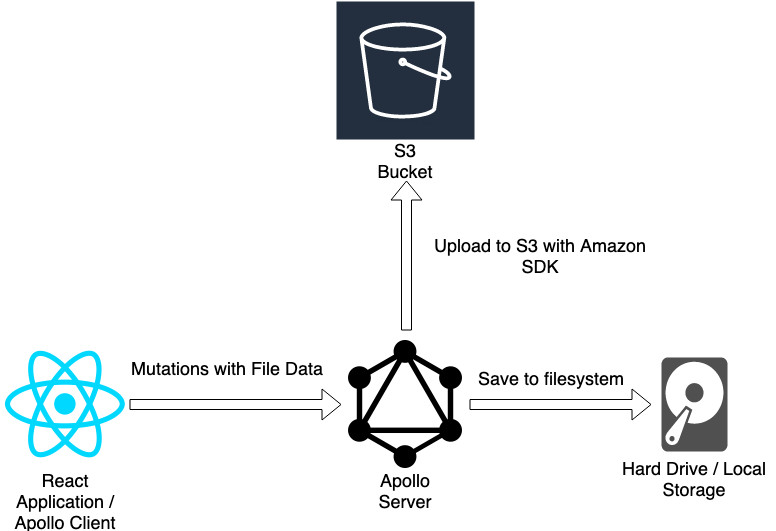
所有部件的示意图,更多细节请查看[github repository](https://github.com/epalaz/gra...)。
在本指南中,我们的系统将由以下部分组成。
1.带有Apollo客户端包的React应用。
2.使用Apollo服务器包的GraphQL服务器。
我们的GraphQL服务器将有能力将上传的文件保存到文件系统中,并将接收到的数据流流进AWS上的S3 Bucket。为此,我们将有2个查询:singleUpload和singleUploadStream。
Step 1: Preparing GraphQL Server
Setup
要使用apollo-server库创建一个GraphQL服务器,最简单的方法是按照它的官方指南,但我还是会在这里列出所需步骤。
首先创建一个目录并安装包。
$ mkdir your_dir_name$ cd your_dir_name
$ yarn init --yes
$ yarn add apollo-server graphql graphql-upload
$ yarn add aws-sdk
这组命令应该安装包和创建。下一步就是开始定义出类型定义和解析器。
类型定义和突变解析器
突变的类型定义和填充物查询
我们定义了2种不同的突变。singleUpload突变用于上传文件并将其保存到文件系统的一个目录中,而singleUploadStream则用于流式传输到S3 bucket。这些突变采用Upload标量类型,在Apollo Server 2.0中是默认的,所以它的解析是由apollo服务器自己完成的。Apollo服务器将多部分请求形式映射到这个Upload标量,并为文件生成一个承诺。这两个突变都会返回文件类型,该类型由文件名、mimetype和编码字段组成,虽然这并不符合现实生活中的日程安排,但返回文件的正确字段表示文件正确上传至GraphQL服务器。
SingleUpload和singleUploadStream突变的解析器
在这些文件上传解析器中,一个关键的细节是文件参数返回的承诺。为了能够读取文件流,我们应该等待承诺被解析。在这个例子中,两个突变解析器使用了不同的方法。singleUpload通过使用then()返回承诺,并将解析后的流保存到文件系统中。另一方面,singleUploadStream使用await等待承诺解析,通过使用文件流将文件上传到S3。这些解析器的另一个区别是,在解析器函数里面使用await需要将其定义为async,而singleUpload解析器可以保持同步。
注:旧的例子可以显示文件具有filed stream,而不是createReadStream函数。最新的变更请查看graphql-upload repository。变化的PR](https://github.com/jaydenseri...。
配置服务器和AWS SDK。
这个server.js文件包含了在localhost的4000端口上启动Apollo服务器并配置AWS JavaScript SDK的代码。(更多细节请参考文档)。使用类型定义和突变解析器创建ApolloServer实例应该足以处理文件上传,以便保存在文件系统中并上传到S3。如果你需要进一步帮助在AWS上创建S3 Buckets,请参考这个链接。
const { ApolloServer, gql } = require('apollo-server');const fs = require('fs')
const typeDefs = gql`
type File {
filename: String!
mimetype: String!
encoding: String!
}
type Query {
_ : Boolean
}
type Mutation {
singleUpload(file: Upload): File!,
}
`;
const resolvers = {
Mutation: {
singleUpload: (parent, args) => {
return args.file.then(file => {
const {createReadStream, filename, mimetype} = file
const fileStream = createReadStream()
fileStream.pipe(fs.createWriteStream(`./${filename}`))
return file;
});
},
},
};
const server = new ApolloServer({ typeDefs, resolvers });
server.listen().then(({ url }) => {
console.log(`\`🚀 Server ready at ${url}`);
});
});
您可以通过键入以下内容测试GraphQL服务器
$ cd your_project_dir$ node server.js
到你的控制台。这应该启动服务器的端口4000的localhost。在这之后键入localhost:4000到你的浏览器,你应该能够看到Playground页面上,你可以发送查询和突变到服务器进行测试,也可以看到自动生成的文件的基础上。
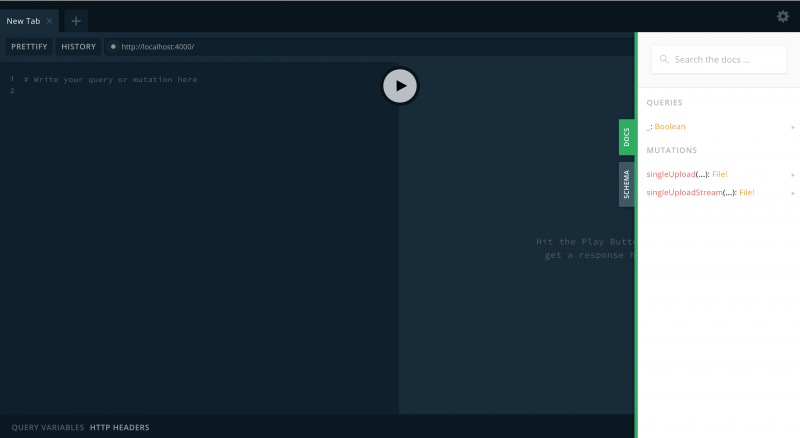
Apollo Server游乐场截图显示定义的突变和查询。
现在,你可以验证你的突变和查询是否被服务器识别,你已经准备好从你的React应用中向服务器发送graphql请求。
尽管graphiql本身的ide不支持,但是可以使用altair测试上传文件和查看结果。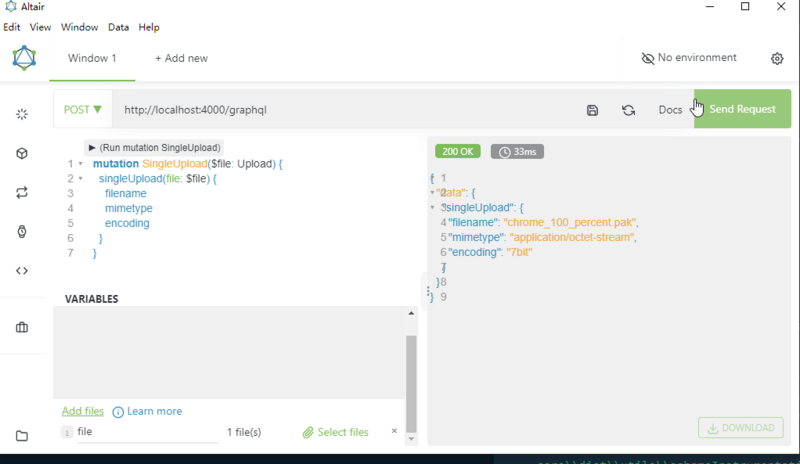
Step 2: Creating the React Application
为了轻松地创建我们的react应用和它的模板代码,我们将使用户create-react-app工具由Facebook开发。
$ yarn create react-app your-app-name。
$ yarn add apollo-client apollo-upload-client react-apollo graphql-tag
这条命令应该创建一个给定名称的react应用目录,并自动生成模板代码,开始开发我们的应用。你可以通过输入以下命令来测试这个命令是否成功
$ 纱线开始
这时应该在localhost:3000端口上启动开发服务器,并进行实时更新。

由create-react-app创建的应用示例。
如果你能看到这个屏幕,说明你的项目已经设置成功,你可以开始编辑这个模板来上传你的文件。
配置Apollo客户端并为突变准备Schemas。
import React from 'react';import logo from './logo.svg';
import './App.css';
import { InMemoryCache } from 'apollo-cache-inmemory'
import { createUploadLink } from 'apollo-upload-client'
import {ApolloClient} from "apollo-client"
import {ApolloProvider, Mutation} from "react-apollo"
import gql from "graphql-tag"
const apolloCache = new InMemoryCache()
const uploadLink = createUploadLink({
uri: 'http://localhost:4000', // Apollo Server is served from port 4000
headers: {
"keep-alive": "true"
}
})
const client = new ApolloClient({
cache: apolloCache,
link: uploadLink
})
const UPLOAD_FILE = gql`
mutation SingleUpload($file: Upload) {
singleUpload(file: $file) {
filename
mimetype
encoding
}
}
`;
function App() {
return (
<div className="App">
<ApolloProvider client={client}>
<header className="App-header">
<img src={logo} className="App-logo" alt="logo" />
<h2>Save Local</h2>
<Mutation mutation={UPLOAD_FILE}>
{(singleUpload, { data, loading }) => {
console.log(data)
return (<form onSubmit={() => {console.log("Submitted")}} encType={'multipart/form-data'}>
<input name={'document'} type={'file'} onChange={({target: { files }}) => {
const file = files[0]
file && singleUpload({ variables: { file: file } })
}}/>{loading && <p>Loading.....</p>}</form>)}
}
</Mutation>
</header>
</ApolloProvider>
</div>
);
}
export default App;
这段代码创建了一个基本的UI,有1个表单,一个是singleUpload,在这个例子中,onChange事件被用来启动文件上传突变函数,但你也可以选择用你所选择的事件来启动它。做文件上传onChange可以让你在文件被选中后立即上传。另一个细节是将表单元素的encType为multipart/form-data。查看这个链接来阅读关于GraphQL多部分请求规范的更多细节。在设置了这些组件的渲染函数后,你的UI应该看起来有点类似于这样。
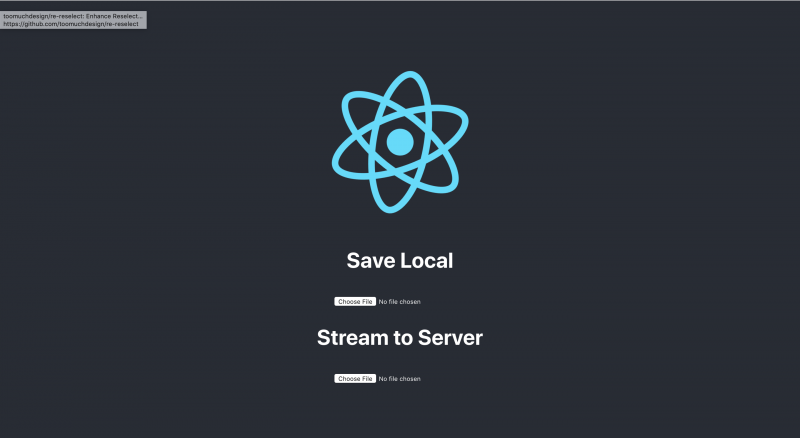
React应用实例的UI
第三步:测试和上传文件
**测试文件系统保存
在测试之前,请确保服务器和react应用程序都已启动并运行。如果没有,请按照步骤1和2启动它们。让我们尝试用singleUpload**突变上传一个文件,看看它是否保存在服务器文件系统中。
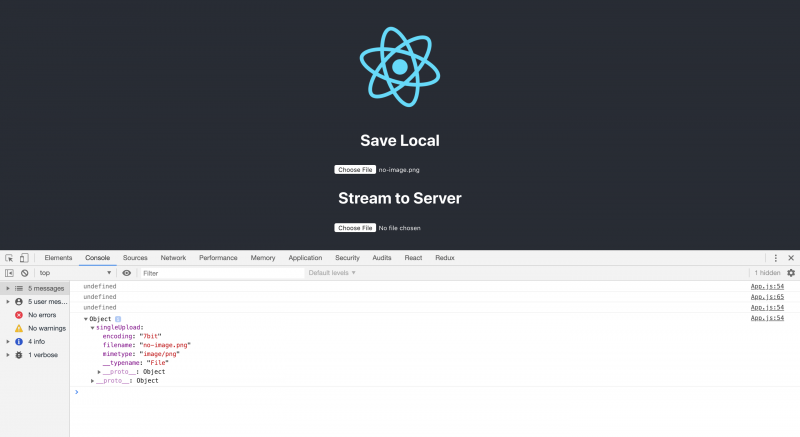
如果你检查控制台,你应该可以看到GraphQL服务器返回的上传文件信息。这意味着我们的上传成功了,剩下的事情就是验证服务器是否将文件保存到文件系统中。
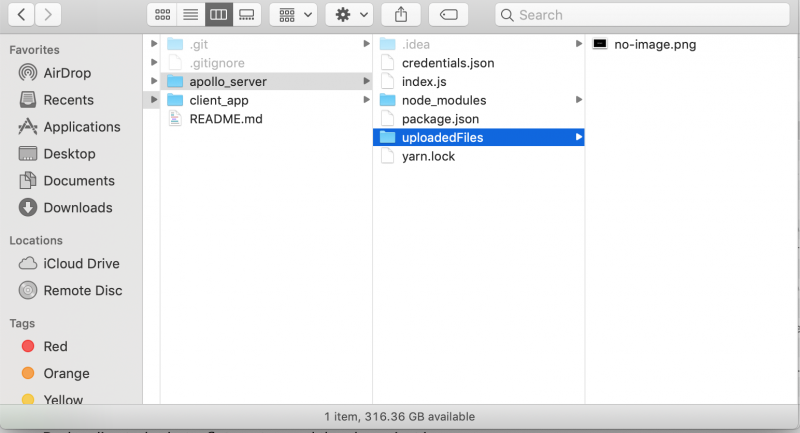
Aaand voila,"no-image.png "文件成功上传并保存到文件系统。
可以通过chrome devtools查看具体的提交内容。看到这个内容,再去阅读graphql文件提交规范,会容易不少。并且,可以参照此规范,使用Vanillajs来编写客户端代码,而不是非要使用React不可。
以上是 从React应用中使用GraphQL上传文件。 的全部内容, 来源链接: utcz.com/a/42770.html